蓝牙耳机是很受用户们喜爱的一款蓝牙设备,因为没有线的束缚所以使用起来更加方便,然而有不少 win7系统 用户在购买蓝牙耳机之后,却不知道要如何跟电脑进行连接,那么windows7怎
蓝牙耳机是很受用户们喜爱的一款蓝牙设备,因为没有线的束缚所以使用起来更加方便,然而有不少win7系统用户在购买蓝牙耳机之后,却不知道要如何跟电脑进行连接,那么windows7怎么连接蓝牙耳机呢?针对此问题,本教程这就给大家介绍一下win7系统连接蓝牙耳机的详细教程。
方法如下:
1、点击添加设备
在控制面板的硬件内点击选择添加设备。
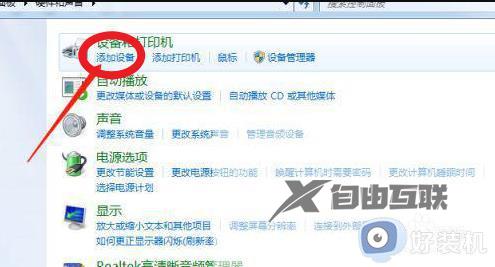
2、选择蓝牙耳机
点击选择设备列表内的蓝牙耳机。
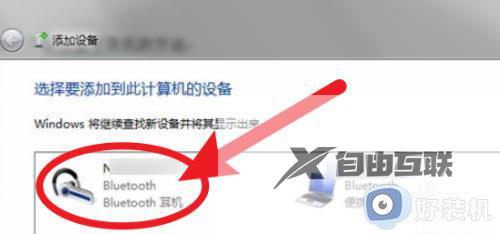
3、连接蓝牙耳机
等待系统完成匹配后成功连接选择的蓝牙耳机。
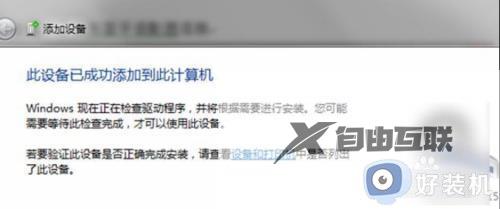
上述给大家讲述的就是win7系统如何连接蓝牙耳机的详细内容,大家如果有需要的话,可以参考上述方法步骤来进行连接吧。
